Photoshop怎么调整文字形状?
1、在桌面找到PS图标,双击打开
2、新建画布一张

3、选择“横排文字工具”
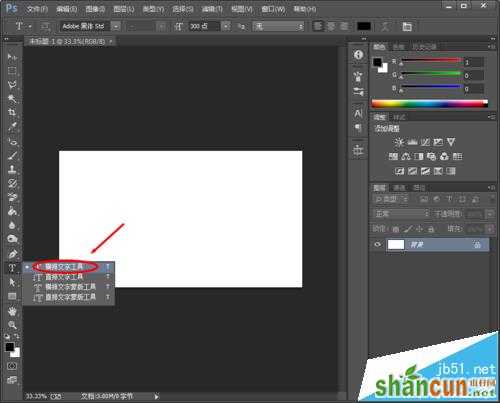
4、选择区域,键入文字
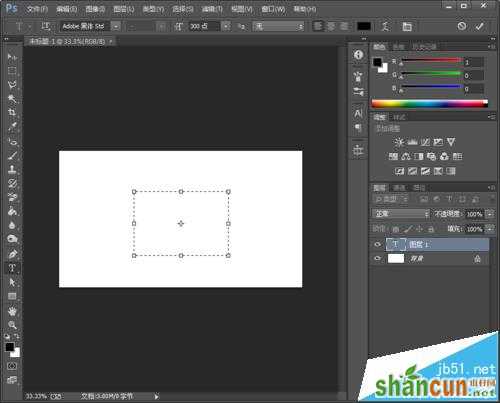
5、选择“转换为形状”

6、选择“直接选择工具”
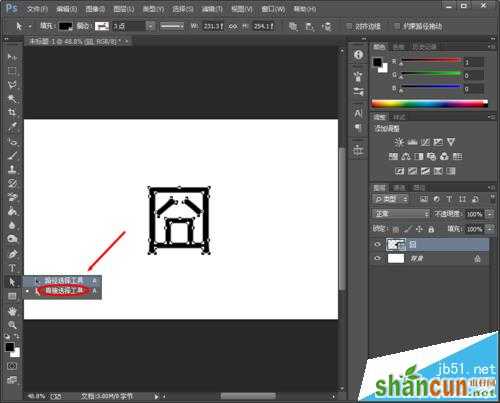
7、选择拖动一部分锚点
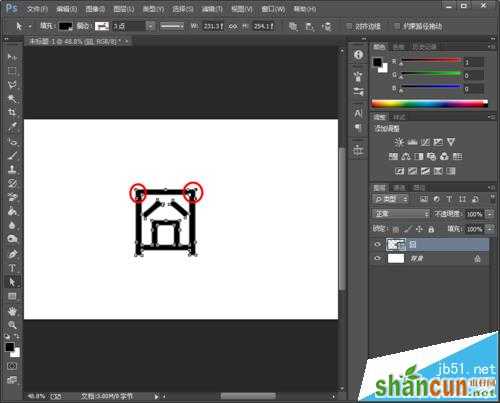
8、适当调整后,最终效果如下
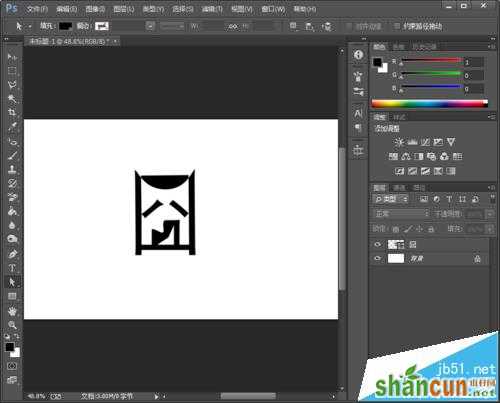
Photoshop怎么调整文字形状?
1、在桌面找到PS图标,双击打开
2、新建画布一张

3、选择“横排文字工具”
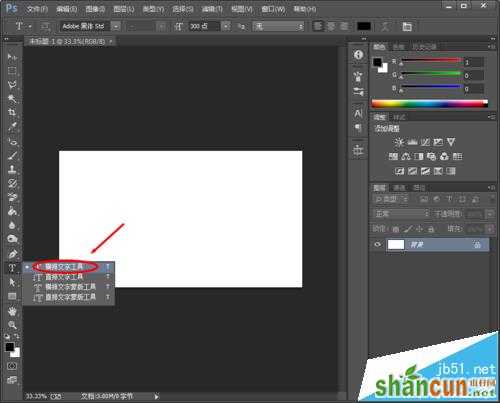
4、选择区域,键入文字
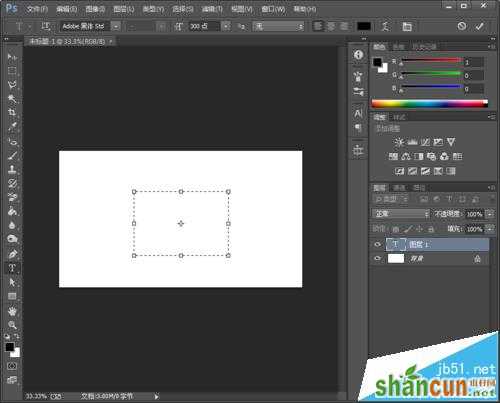
5、选择“转换为形状”

6、选择“直接选择工具”
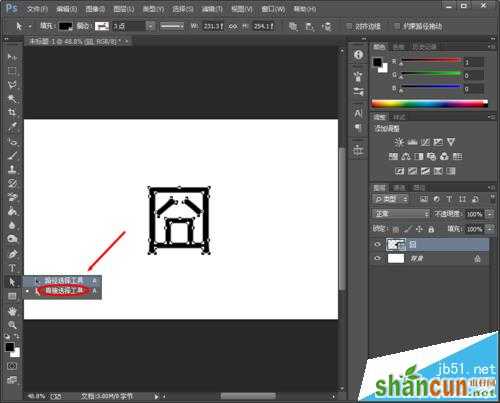
7、选择拖动一部分锚点
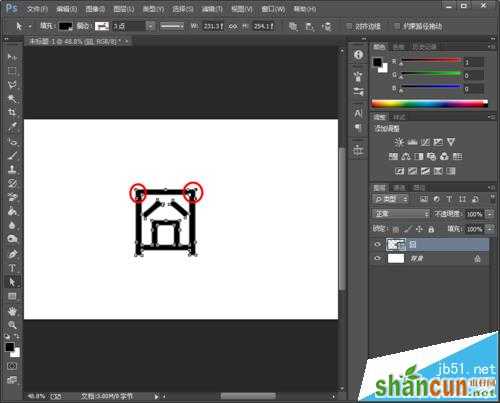
8、适当调整后,最终效果如下
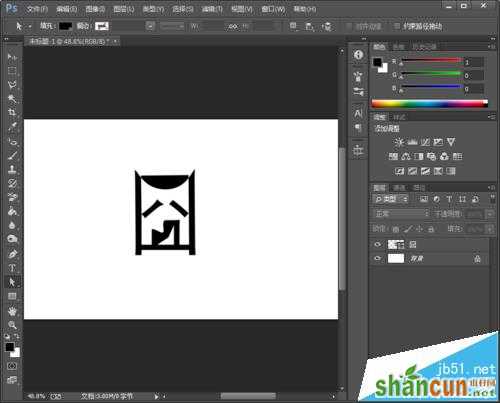

手机看新闻
微信扫描关注